Tapahtumat
14. helmik. klo 16 - 31. maalisk. klo 16
Kun sinulla on neljä mahdollisuutta osallistua, voit voittaa konferenssipaketin ja päästä LIVE Grand Finaleen Las Vegasissa
LisätietojaTätä selainta ei enää tueta.
Päivitä Microsoft Edgeen, jotta voit hyödyntää uusimpia ominaisuuksia, suojauspäivityksiä ja teknistä tukea.
Palvelujen päänimet ovat Microsoft Entra ID -sovelluksen rekisteröinti , jonka luot vuokraajasi sisällä ja jonka avulla voit suorittaa valvomattomia resurssi- ja palvelutason toimintoja. Ne ovat yksilöiviä käyttäjätietotyyppejä, joilla on sovelluksen nimi, sovellustunnus, vuokraajatunnus ja salasanana asiakassalaisuus tai varmenne.
Power BI Premium käyttää samaa palvelun päänimitoimintoa kuin Power BI Embedded. Lisätietoja on artikkelissa Power BI -sisällön upottaminen palvelujen päänimien avulla.
Power BI Premiumissa voit käyttää palvelun päänimiä XMLA (XML Analysis) -päätepisteen kanssa semanttisen mallin hallintatehtävien automatisointeihin, kuten työtilojen valmisteluun, mallien käyttöönottoon ja semanttisen mallin päivitykseen:
Vain uudet työtilat tukevat XMLA-päätepisteyhteyksiä palvelun päänimien avulla. Perinteisiä työtiloja ei tueta. Palvelun päänimellä on vain ne oikeudet, jotka tarvitaan tehtävien suorittamiseen työtiloissa, joihin se on määritetty. Oikeudet määritetään työtilan käyttöoikeuden kautta paljolti tavallisten UPN-tilien (käyttäjän päänimi) tapaan.
Jotta voit suorittaa kirjoitustoimintoja, kapasiteetin semanttisten mallien kuormituksessa on oltava XMLA-päätepiste käytössä luku- ja kirjoitustoiminnoissa. Power BI Desktopista julkaistuissa semanttisissa malleissa on oltava parannettu metatietomuoto käytössä.
Palvelujen päänimet luodaan sovelluksen rekisteröintinä Azure-portaali tai PowerShellin avulla. Kun luot palvelun päänimeä, kopioi ja tallenna erikseen sovelluksen nimi, sovelluksen (asiakkaan) tunnus, hakemiston (vuokraajan) tunnus ja asiakassalaisuus. Ohjeet palvelun päänimen luomiseen ovat seuraavissa ohjeissa:
Oletusarvoisesti palvelun päänimillä on käyttöoikeus kaikkiin asetuksiin, jotka niille on otettu käyttöön. Järjestelmänvalvojan asetusten mukaan käyttöoikeus voi sisältää tietyt käyttöoikeusryhmät tai koko organisaation.
Jos haluat rajoittaa palvelun päänimen käyttöoikeuksia tiettyihin vuokraajan asetuksiin, voit sallia käytön tietyille käyttöoikeusryhmille. Vaihtoehtoisesti voit luoda erityisen käyttöoikeusryhmän palvelun päänimille ja jättää sen pois halutuista vuokraajan asetuksista. Jos haluat luoda käyttöoikeusryhmän ja lisätä palvelun päänimen, katso Perusryhmän luominen ja jäsenten lisääminen Microsoft Entra -tunnuksella.
Ennen kuin voit aloittaa palvelujen päänimien käytön Power BI:ssä, järjestelmänvalvojan on otettava käyttöön palvelun päänimen käyttöoikeus Power BI -hallintaportaalissa.
Jotta palvelun päänimellä olisi tarvittavat oikeudet Premium-työtilan ja semanttisen mallin toimintojen suorittamiseen, sinun on lisättävä palvelun päänimi työtilan jäseneksi tai järjestelmänvalvojaksi. Työtilan käyttö Power BI -palvelussa on kuvattu tässä, mutta voit myös käyttää Lisää ryhmän käyttäjää REST -ohjelmointirajapintaa.
Valitse työtilan Power BI -palvelussa Lisää>työtilan käyttöoikeuksia.
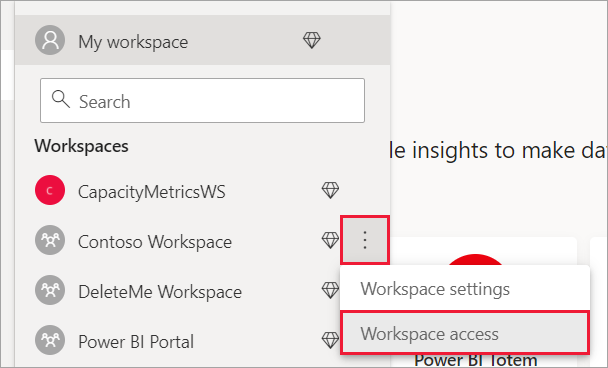
Hae sovelluksen nimen mukaan ja lisää sitten palvelun päänimi työtilan järjestelmänvalvojaksi tai jäseneksi.
Kun olet luonut palvelun päänimen, ota vuokraajasi palvelujen päänimet käyttöön ja lisää palvelun päänimi työtilan käyttöoikeuksiin ja käytä sitä käyttäjätietona XMLA-päätepisteen yhteysmerkkijonossa. Ero on, että - ja password -user idparametrien sijaan määrität sovellustunnuksen, vuokraajatunnuksen ja sovellussalaisuuden.
Data Source=powerbi://api.powerbi.com/v1.0/myorg/<workspace name>; Initial Catalog=<dataset name>;User ID=app:<appId>@<tenantId>;Password=<app_secret>;
Avaa PowerShell-istunto, jotta voit suorittaa seuraavan esimerkkikoodin.
Seuraavassa esimerkissä AppId, ja TenantIdAppSecret käytetään semanttisen mallin päivitystoiminnon todentamiseen:
Param (
[Parameter(Mandatory=$true)] [String] $AppId,
[Parameter(Mandatory=$true)] [String] $TenantId,
[Parameter(Mandatory=$true)] [String] $AppSecret
)
$PWord = ConvertTo-SecureString -String $AppSecret -AsPlainText -Force
$Credential = New-Object -TypeName "System.Management.Automation.PSCredential" -ArgumentList $AppId, $PWord
Invoke-ProcessTable -Server "powerbi://api.powerbi.com/v1.0/myorg/myworkspace" -TableName "mytable" -DatabaseName "mydataset" -RefreshType "Full" -ServicePrincipal -ApplicationId $AppId -TenantId $TenantId -Credential $Credential
Kun muodostat yhteyden asiakassovelluksiin ja verkkosovelluksiin, voit käyttää AMO- ja ADOMD-asiakaskirjastojen version 15.1.42.26 (kesäkuu 2020) ja uudempien versioiden NuGetistä asennettavia paketteja yhteysmerkkijonojen palvelujen päänimien tukemiseksi seuraavalla syntaksilla: app:AppID ja salasanalla tai cert:thumbprint.
Seuraavassa esimerkissä appID ja password -arvoja käytetään mallitietokannan päivitystoiminnon suorittamiseen:
string appId = "xxx";
string authKey = "yyy";
string connString = $"Provider=MSOLAP;Data source=powerbi://api.powerbi.com/v1.0/<tenant>/<workspacename>;Initial catalog=<datasetname>;User ID=app:{appId};Password={authKey};";
Server server = new Server();
server.Connect(connString);
Database db = server.Databases.FindByName("adventureworks");
Table tbl = db.Model.Tables.Find("DimDate");
tbl.RequestRefresh(RefreshType.Full);
db.Model.SaveChanges();
Tapahtumat
14. helmik. klo 16 - 31. maalisk. klo 16
Kun sinulla on neljä mahdollisuutta osallistua, voit voittaa konferenssipaketin ja päästä LIVE Grand Finaleen Las Vegasissa
LisätietojaOpetus
Moduuli
Use service principal authentication in custom connectors - Training
Learn how to use service principal authentication with custom connectors.
Sertifiointi
Esittele Microsoft Entra ID:n ominaisuuksia, joilla nykyaikaistat käyttäjätietoratkaisuja, otat käyttöön hybridiratkaisuja ja toteutat käyttäjätietojen hallinnan.